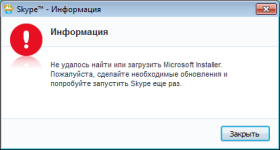
Kako preuzeti, instalirati i pokrenuti "Microsoft Installer" za Windows 7? Kako preuzeti "Microsoft Installer" za Skype WinDovs 7? Kako ažurirati "Microsoft Installer" za Windows 7?
Članak opisuje što učiniti ako daje pogrešku: "Nije uspjelo pronalaženje i preuzimanje" Microsoft Installer ".
Navigacija
- Iz kojeg razloga pojavljuje pogreška s "Microsoft Installer"?
- Preuzmite i instalirajte "Skype" s službene stranice
- Preuzmite i instalirajte "Microsoft Installer"
- Instalirajte ili ažurirajte "IE 11"
- Instalirajte ažuriranja za Windows 7
- Video: Nije instaliran Skype na sustavu Windows 7, nije uspjelo pronaći ili preuzimati "Microsoft Installer"
Korisnici računala postavili su mnogo korisnih softvera na vrijeme. Ali ne u svim slučajevima, proces instalacije je dizajniran glatko iz različitih razloga.
Na primjer, korisnici se često tretiraju s pitanjima o instalaciji popularnog glasnika " Skype."Iako obično ne bi trebalo biti problema s ovim. Ljudi ukazuju na to u " Windows 7."Kada pokušate instalirati (ili ažurirati) program" Skype."Pogreška se pojavljuje:" Nije uspjelo preuzimanje i instalirati Microsoft Installer»:
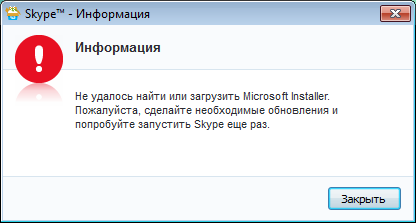
"Nije uspjelo preuzimanje i instalirati Microsoft Installer"
Ovaj neugodan problem može biti povezan s nekim sukobom između operativnog sustava i instalatera. Pokušat ćemo se nositi s razlozima za ovu pogrešku, kao i riješiti na nekoliko načina. Osim toga, u ovom pregledu naučit ćete kako preuzeti i instalirati " Microsoft Installer.»Za normalnu instalaciju" Skype.».
Iz kojeg razloga pojavljuje pogreška s "Microsoft Installer"?
Dakle, prvo pokušajte razumjeti suštinu problema. Kao što smo već razumjeli, ova se pogreška može pojaviti, na primjer, pri ažuriranju programa " Skype."Ili kada je instaliran.
Činjenica je da svaka verzija operativnog sustava nije u svom konačnom obliku postojanja. To jest, bilo koji sustav zahtijeva stalna ažuriranja, barem, prethodne nedostatke i rupe u sigurnosti su fiksirani. Isto vrijedi i za sustav " Windows 7.».
U našem slučaju moguće je da instalater najnovije verzije " Skype."Vjeruje da je na trenutni operativni sustav koji je instaliran Messenger, ne u skladu s takvim procesom u pogledu sigurnosti. To znači da u sustavu " Windows 7."Nema dovoljno željenih komponenti za instaliranje najnovijih verzija" Skype."Stoga se sedam mora ažurirati. Koje komponente nedostaju u " Windows 7.»Mi ćemo raspravljati u nastavku.
Nije tako lako riješiti ovaj problem, morate isprobati nekoliko načina. Možda će jedan od njih biti koristan posebno u vašem odvojenom slučaju. Univerzalno rješenje ne možemo jamčiti.
Preuzmite i instalirajte "Skype" s službene stranice
Otkrili smo da se neuspješna instalacija ovog glasnika pojavljuje zbog nedostatka instalatera " Microsoft Installer."Operativni sustav ne može pronaći.
Prvo, pokušajte riješiti problem s jednostavnim početnim koracima - download "Skype" s web-lokacije programera. Možete to učiniti na ovome veza.
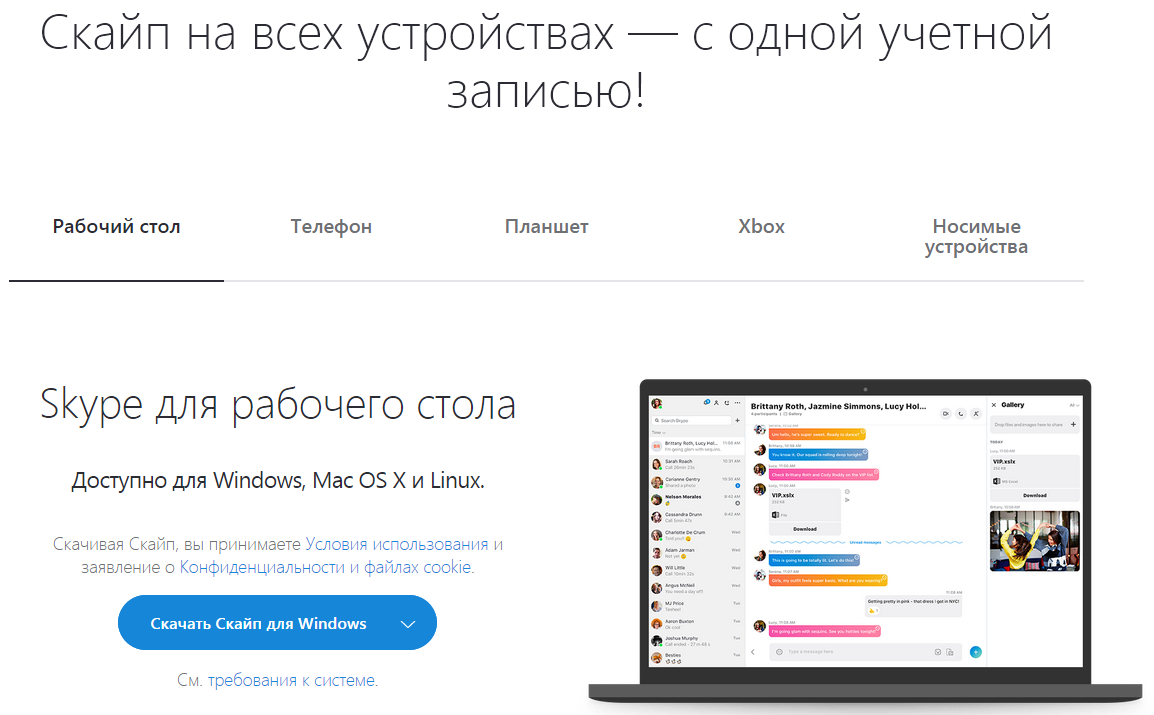
Esencija ovdje je da ćete uspostaviti punu verziju programa sa svim svojim komponentama koje tvrtka nudi Microsoft."" Nije isključeno da ste prije toga preuzeli obrubljenu verziju s bilo kojim drugim mjestima.
Preuzmite i instalirajte "Microsoft Installer"
Ako vam prethodne radnje nisu pomogle, onda ćemo pokušati preuzeti s službenog mjesta izravno samog instalatera " Windows"" To ispravno ime - " Windows Installer 4.5 preraspodijeljen». Preuzmite ovu distribuciju može ovdje.
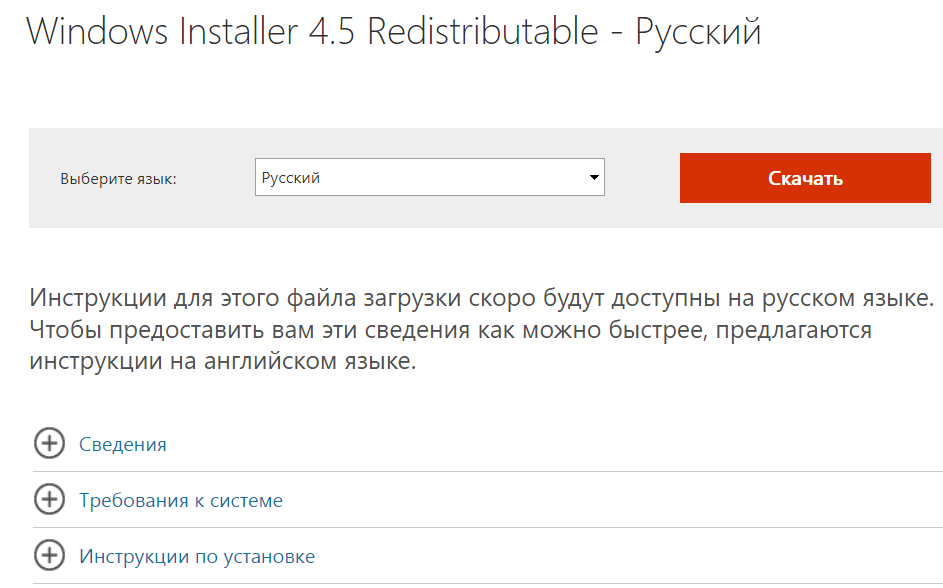
"Windows Installer 4.5 preraspodjela"
Istina, ne dajemo puna jamstva da će vam pomoći. A ako vam to stvarno nije pomoglo, nastavite na sljedeće radnje.
Instalirajte ili ažurirajte "IE 11"
Sada ćemo raditi s zadanim preglednikom " Internet Explorer 11."" Ako vam prethodna metoda nije pomogla, onda ćemo pokušati ažurirati ili ponovno instalirati " IE 11."Za" Windows 7.».
Činjenica je da programeri " Skype."Tvrdi da za normalnu instalaciju ovog glasnika u sustavu" Windows 7."Pre-instalacija zahtijeva" IE 11."(Koji, u načelu, mora biti instaliran prema zadanim postavkama). Možda ste proveli bilo kakvu manipulaciju s ovim preglednikom ranije, ili se nije ažuriralo na željenu razinu. U svakom slučaju, pokušat ćemo to shvatiti u ovom pitanju:
- Trčanje " Internet Explorer 11.", Kliknite na ikonu zupčanika u gornjem desnom kutu, a zatim na" O programu».
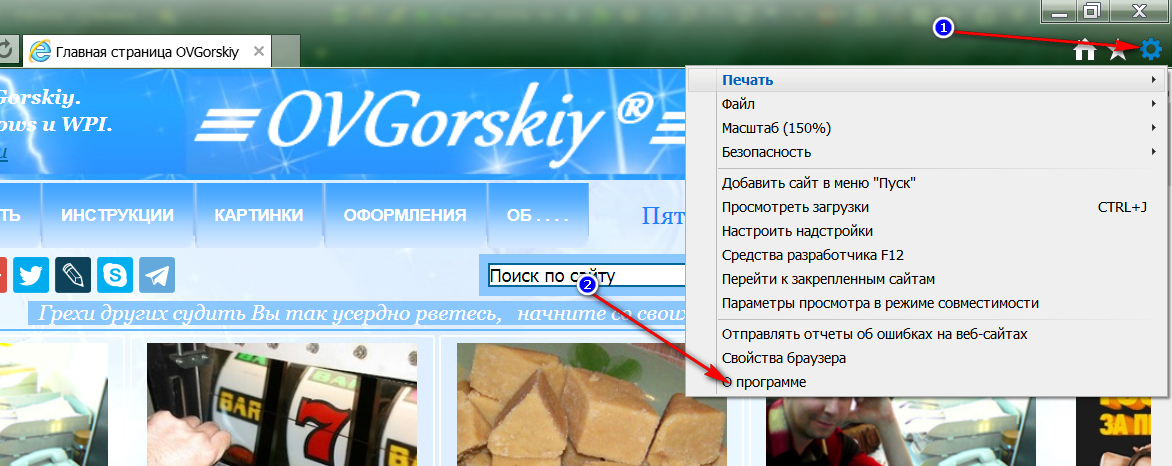
Naučimo verziju "tj."
- Sada pročitajte informacije o vašem pregledniku i obratite pozornost na to jesu li potvrdni okviri na automatsko ažuriranje.
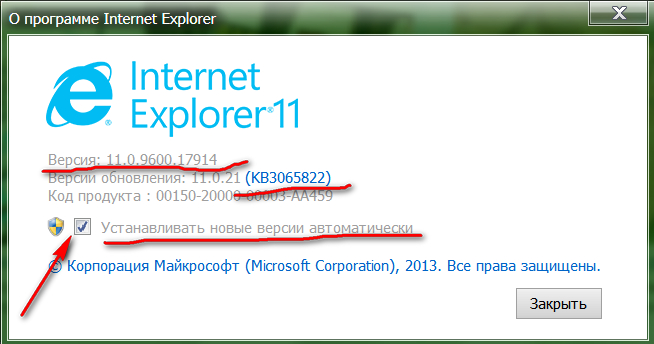
Učimo verziju "IE" i verziju ažuriranja
- Ako je verzija vašeg preglednika ispod " 11", Onda napraviti gore navedene korake možete na način prikazan na screenshotu.
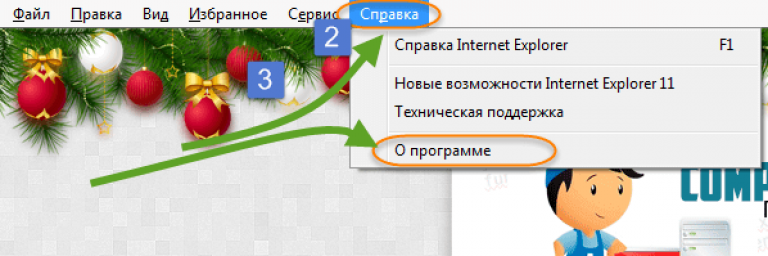
Naučimo verziju "tj."
- Ako imate verziju preglednika čak niže ili ako niste sigurni ako trebate, trebate ažuriranja, onda preuzeti ih s službene stranice ovdje.
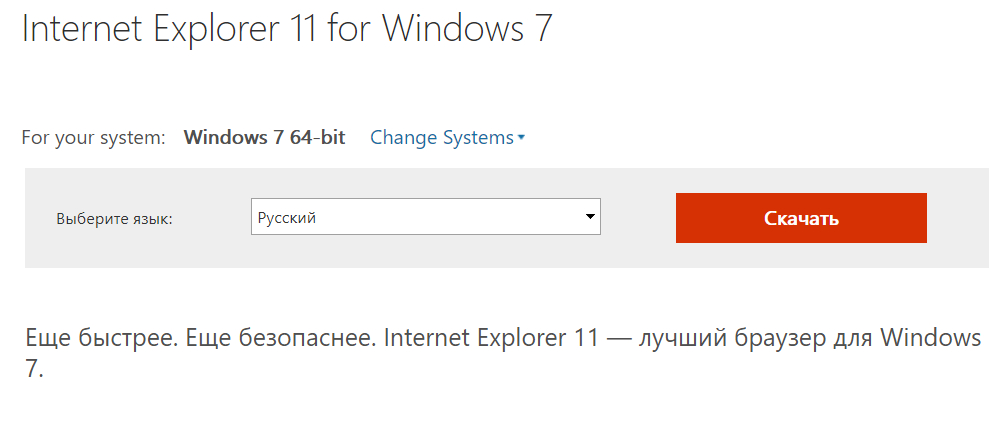
Preuzmite "IE"
- Pokrenite preuzetu datoteku, pokrenite postupak instalacije slijedeći upute sustava i ponovno pokrenite računalo. Ako vam ova metoda ne pomogne, onda pribjegavajte sljedeći korak.
Instalirajte ažuriranja za Windows 7
Sada nastavite na radikalnije rješenje problema. Ovaj put ćemo pokušati instalirati ažuriranja " Windows 7.»Na službenim stranicama koje sadrže komponente koje su vam potrebne za normalnu instalaciju" Skype.».
Proći kroz ovo veza, preuzmite datoteku KB2533623, Pokrenite ga i pokrenite postupak ažuriranja.
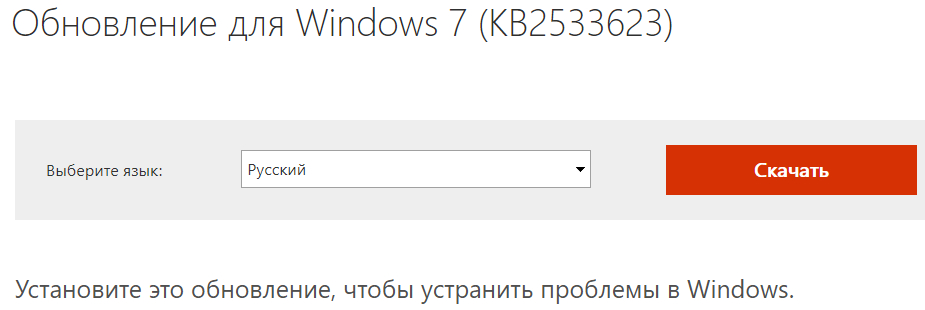
Preuzmite datoteku KB2533623, pokrenite ga i pokrenite postupak ažuriranja.
U pravilu, sama operativni sustav se bavi ovom problemom, samo trebate čekati, a na kraju ponovno pokrenuti računalo (usput, za ponovno pokretanje računala je potrebno na svakoj instalaciji gore navedenog softvera).
